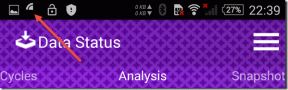Поправите немогућност монтирања ТВРП складишта на Андроид
Мисцелланеа / / July 28, 2022

Ако сте особа која воли да се игра са програмима на свом телефону, можда сте свесни ТВРП унутрашње меморије. Ово је званична апликација из Гоогле Плаи продавнице и може помоћи при инсталирању апликација и софтвера трећих страна. Један од проблема са режимом је ТВРП интерна меморија 0МБ. Иако можда имате довољно простора за флешовање нових датотека на телефону, можда ћете видети да се ова порука о грешци појављује на телефону. У овом случају можда нећете моћи да монтирате ТВРП за складиштење на свом Андроид телефону. Постоје различити разлози за овај проблем и можда ће вам бити ускраћен приступ незваничном софтверу датотеке и друге прилагођене РОМ-ове. Можете да користите метод у чланку да поправите ТВРП који не може да монтира складиште питање.
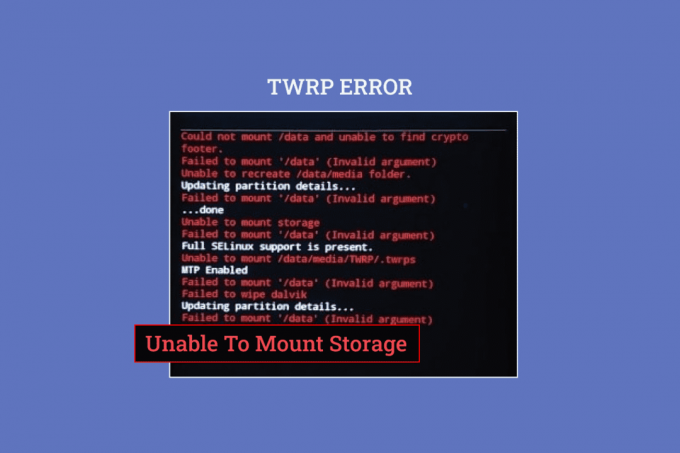
Садржај
- Како да поправите немогућност монтирања ТВРП меморије на Андроид
- Како инсталирати апликацију ТВРП Рецовери Моде
- Шта узрокује проблем да ТВРП не може да монтира складиште?
- Метод 1: Промените лозинку за безбедност екрана
- Метод 2: Користите Мицро СД картицу
- Метод 3: Формат података
- Метод 4: Форматирајте интерну меморију
- Метод 5: Поправи системске датотеке
- Метод 6: Користите АДБ команду
Како да поправите немогућност монтирања ТВРП меморије на Андроид
ТВРП Рецовери режим се користи за тренутну инсталацију и резервну копију датотека на вашем телефону. Доступна је као апликација у Гоогле Плаи продавници и поуздана је апликација.
Белешка: Поменути кораци одговарају Самсунг Галаки А21 с модел и подешавања морају да се разликују у зависности од модела телефона и произвођача.
Како инсталирати апликацију ТВРП Рецовери Моде
Ево корака за инсталирање апликације за режим опоравка ТВРП.
1. Из менија отворите Плаи продавница апликација.

2. Додирните на трака за претрагу на врху почетне странице.
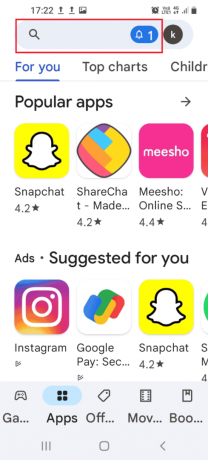
3. Потражите ТВРП режим опоравка и додирните на Претрага икона.
4. Додирните на Инсталирај дугме на Званична ТВРП апликација.
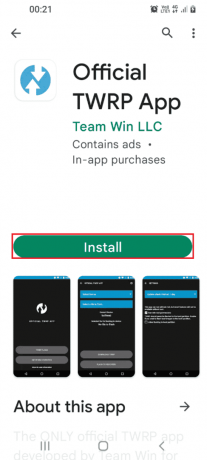
Шта узрокује проблем да ТВРП не може да монтира складиште?
Проблем немогућности монтирања интерне меморије може настати из следећих разлога.
- Сигурносна лозинка- Сигурносна лозинка или лозинка за закључавање на вашем телефону можда вам неће дозволити да монтирате датотеке за складиштење.
- Неподржана датотека је инсталирана- Зип датотека која није подржана са вашим моделом телефона инсталираним на вашем телефону може бити разлог за овај проблем.
- Није могуће дешифровати датотеке на партицији- Ваш телефон можда неће моћи да дешифрује датотеке на партиционим дисковима на вашем телефону.
- Флешује погрешна датотека на партиционом диску- Нетачна или погрешна датотека може се пребацити на партиционе дискове на вашем телефону.
- Оштећене датотеке на партицијском диску- Датотеке у дисковима за партиције на вашем телефону могу бити оштећене или имају неки злонамерни софтвер.
- Опција ресетовања на фабричка подешавања је оштећена- До проблема може доћи ако је опција за враћање на фабричка подешавања на вашем телефону оштећена.
Такође прочитајте:Поправи Андроид почиње да оптимизује апликацију 1 од 1
Следе методе за решавање проблема како бисте поправили немогућност нагомилавања ТВРП меморије на вашем Андроид уређају.
Метод 1: Промените лозинку за безбедност екрана
Најједноставнији приступ за решавање проблема са ТВРП немогућношћу монтирања меморије је промена безбедносне лозинке вашег телефона.
1. Из менија отворите Подешавања апликација.

2. Додирните на Закључавање екрана таб.

3. Додирните на Тип закључавања екрана таб.
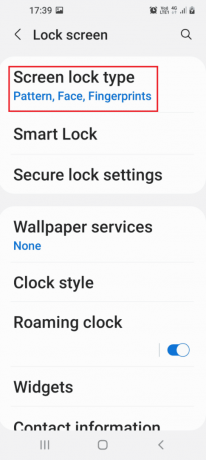
4. Унесите своју тренутну лозинку или нацртајте тренутни образац на екрану за потврду.
5. Додирните на Лозинка таб.
Белешка: Алтернативно, можете додирнути на ПИН таб.
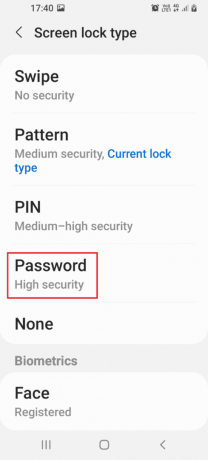
6. Унесите било коју алфа-нумеричку лозинку и додирните Настави опција.
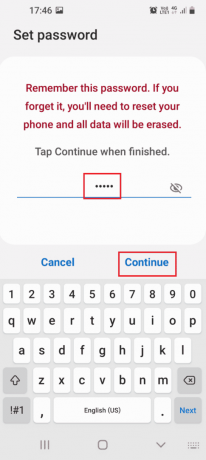
7. Унесите исту алфа-нумеричку лозинку и додирните У реду опција.

Сада проверите да ли је ТВРП интерна меморија 0мб решена.
Метод 2: Користите Мицро СД картицу
Овај метод је мало заобилазно решење, али се може користити за решавање проблема са ТВРП монтирањем унутрашње меморије. Користећи овај метод, можете да преместите датотеке дискова партиција на Мицро СД картицу на свом телефону.
1. Дуго притисните Снага дугме и тапните на Искључивање опција.

2. притисните Повер + Волуме Довн дугмад за покретање у ТВРП режиму опоравка.

3. Додирните на Задржи само за читање дугме и превуците икону троструке стрелице или Превуците прстом да бисте дозволили измене опција десно.
4. Затим додирните на Инсталирај опција у Тим Вин Рецовери Пројецт екран.
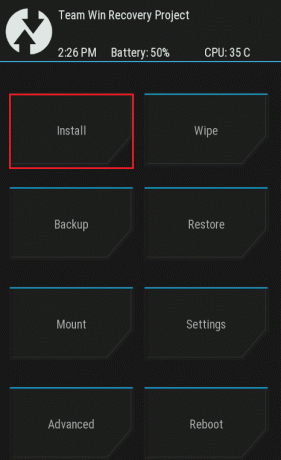
5. Затим додирните на Изаберите Складиште таб.
6. Изаберите Мицро СД картица опција у менију. Затим проверите да ли је решен ТВРП који не може да монтира складиште.
Такође прочитајте:Како променити ИМЕИ број на Андроиду без роот-а
Метод 3: Формат података
Ако нисте у могућности да решите проблем са ТВРП немогућношћу монтирања меморије, можете форматирати податке на свом телефону у режиму Теам Вин Рецовери Пројецт.
Белешка: Можете да направите резервну копију датотека са телефона на Гоогле диску пре него што наставите са овим методом да бисте избегли губитак података.
1. Држи Снага дугме и тапните на Искључивање опција.

2. притисните Повер+ Волуме Довн дугмад за покретање у ТВРП режиму опоравка.
3. Додирните на Задржи само за читање дугме и превуците икону троструке стрелице или Превуците прстом да бисте дозволили измене опција десно.
4. Додирните на Обришите опција у Тим Вин Рецовери Пројецт екран.

5. Додирните на Формат Дата дугме.
6. Тип да у Обришите податке формата екран и тапните на Ентер опција.
7. Вратите се на Тим Вин Рецовери Пројецт екран и тапните на Рестарт опција.
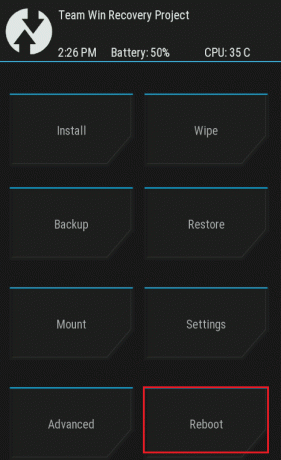
8. Додирните на Систем опцију за укључивање телефона.
На крају, проверите да ли је проблем са ТВРП интерном меморијом од 0 МБ решен.
Метод 4: Форматирајте интерну меморију
Друга опција за решавање проблема са ТВРП немогућношћу монтирања меморије је форматирање интерне меморије на телефону.
Корак И: Резервне копије датотека на интерној меморији
Први корак је да направите резервну копију датотека на вашој партицији интерне меморије у режиму опоравка тврп.
1. притисните Снага дугме и тапните на Искључивање опција.
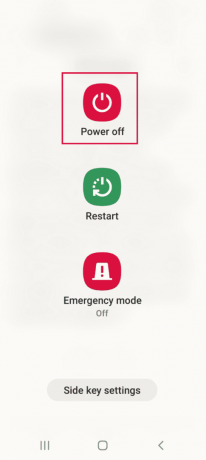
2. притисните Повер + Волуме Довн дугмад за покретање у ТВРП режиму опоравка.
3. Додирните на Задржи само за читање дугме и превуците икону троструке стрелице или Превуците прстом да бисте дозволили измене опција десно.
4. Затим додирните на Бацкуп опција у Тим Вин Рецовери Пројецт екран.
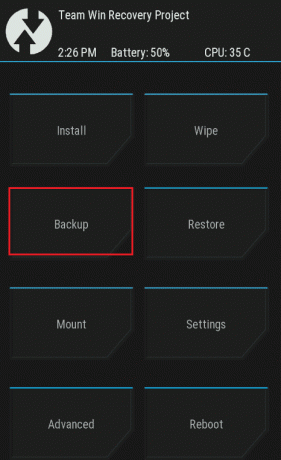
5. Изаберите Интерна меморија опција у Изаберите Складиште екран и тапните на У реду дугме.
6. Изаберите све партиције и превуците икону троструке стрелице или Превуците да бисте обрисали опцију са десне стране да потврдите избор.
Корак ИИ: Форматирајте интерну меморију
Следећи корак је форматирање датотека на диску партиције унутрашње меморије у режиму опоравка ТВРП.
1. Отвори Тим Вин Рецовери Пројецт апликацију и тапните на Обришите опција.

2. Додирните на Адванцед Випе опција.
3. Изаберите Интерна меморија опција у Изаберите Партиција за брисање и превуците икону троструке стрелице или Превуците да бисте обрисали опцију са десне стране да потврдите избор.
Такође прочитајте:Шта је ХТЦ С-ОФФ?
Метод 5: Поправи системске датотеке
Да бисте решили проблем са ТВРП немогућношћу монтирања меморије, можете да поправите системске датотеке на свом телефону у режиму опоравка ТВРП.
1. Држи Снага дугме и тапните на Искључивање опција.

2. Затим притисните тастер Повер + Волуме Довн дугмад за покретање у ТВРП режиму опоравка.
3. Додирните на Задржи само за читање дугме и превуците икону троструке стрелице или Превуците прстом да бисте дозволили измене опција десно.
4. Додирните на Обришите опција у Тим Вин Рецовери Пројецт екран.

5. Додирните на Адванцед Випе опција.
6. Изаберите Подаци опција у Изаберите Партиција за брисање одељак и тапните на Поправите или промените систем датотека опција.
7. Додирните на Промените систем датотека дугме.
8. Додирните на екФАТ опцију и превуците икону троструке стрелице или Превуците прстом да бисте променили опција десно на екрану.
Ако проблем са интерном меморијом за ТВРП и даље није решен, можете да пратите доленаведене кораке да бисте поправили даље датотеке (опционо).
9. Вратите се на Поправите или промените систем датотека екран и тапните на Промените систем датотека опција.
10. Изаберите ЕКСТ 2 опцију у менију и превуците икону троструке стрелице или Превуците прстом да бисте променили опцију са десне стране да потврдите избор.
11. Вратите се у мени, изаберите ЕКСТ 4 опцију и превуците икону троструке стрелице или Превуците прстом да бисте променили опцију са десне стране да потврдите избор.
12. Вратите се на Тим Вин Рецовери Пројецт екран и тапните на Моунт опција.
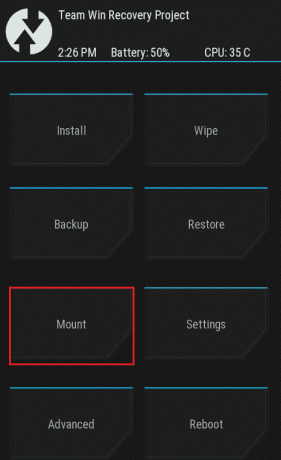
13. Изаберите Подаци и Мицро СД картица опције у Изаберите Партицију за монтирање одељак и флешујте датотеке.
Метод 6: Користите АДБ команду
Последње решење за решавање проблема немогућности монтирања ТВРП меморије је коришћење команди АДБ или Андроид Дебуг Бридге на вашем Виндовс рачунару.
Опција И: Користите команду за брзо покретање
Прва опција за решавање проблема са ТВРП интерном меморијом од 0 мб је коришћење команде за брзо покретање и форматирање података на телефону.
Корак И: Омогућите АДБ уређаје на рачунару
Као први корак, морате да омогућите АДБ уређаје на свом Виндовс рачунару помоћу званичног АДБ алата.
1. Користећи УСБ кабл, повежите телефон са Виндовс рачунаром.
2. Погоди Виндовс тастер, тип Гоогле Цхроме, и кликните на Отвори.
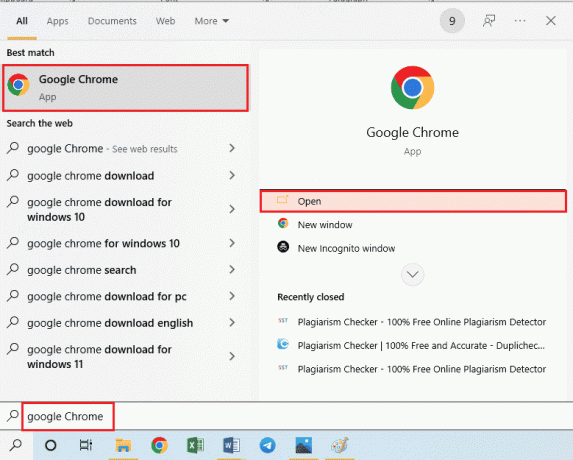
3. Отвори Алатке за Андроид СДК платформу веб локацију и кликните на Преузмите СДК платформу – алатке за Виндовс везу у Преузимања одељак.
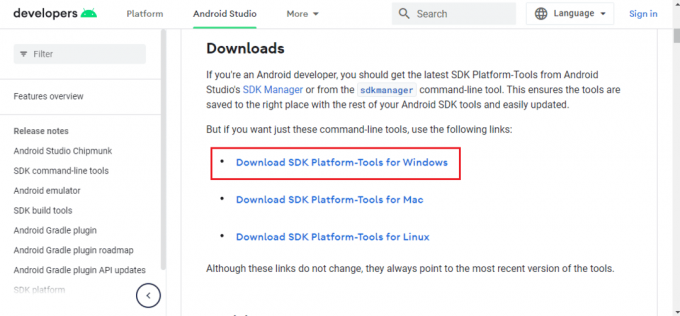
4. Коришћење услужног програма за компресију података као што је ВинЗип, извуците све датотеке АДБ алата у Локални диск (Ц:) погон.

5. притисните Виндовс тастер, тип Виндовс ПоверСхелл, а затим кликните на Покрени као администратор.
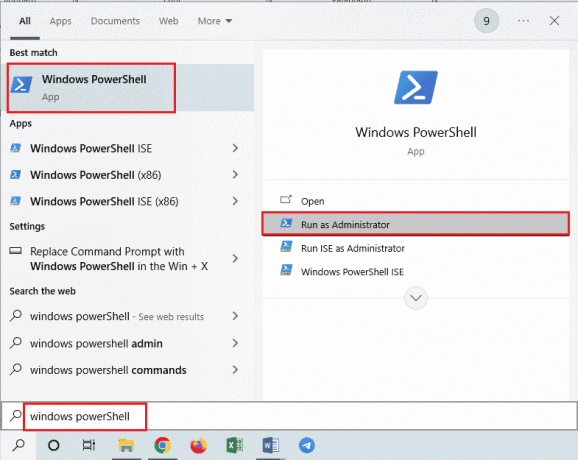
6. Откуцајте ./адб уређаји команду и притисните Типка на тастатури да проверите повезане уређаје.
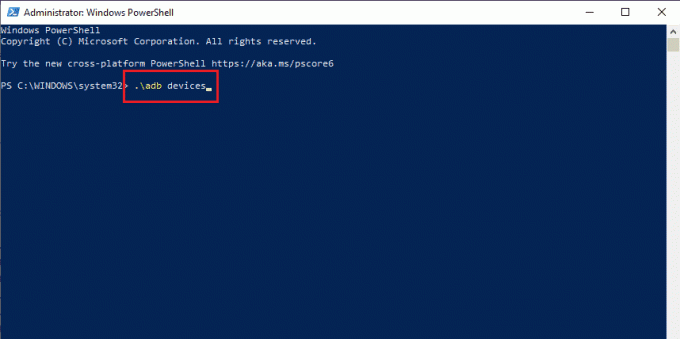
7. Додирните на Прихвати опцију на вашем телефону.
Такође прочитајте: Поправи системски кориснички интерфејс је зауставио црни екран на Андроиду
Корак ИИ: Омогућите УСБ отклањање грешака
Да бисте омогућили опцију УСБ отклањања грешака, морате да омогућите режим програмера на свом телефону на следећи начин.
1. Из почетног менија отворите Подешавања апликација.
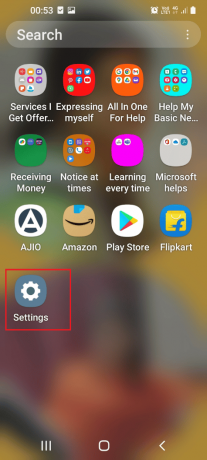
2. Додирните картицу О телефону.

3. Додирните картицу Информације о софтверу.
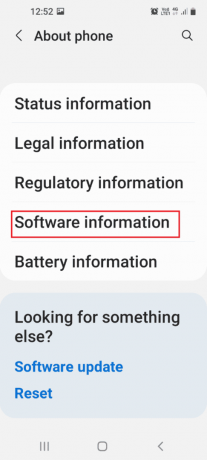
4. Додирните картицу Изградња број 7 пута.

5. Порука Режим програмера је омогућен би се приказао.

6. Вратите се на Подешавања главну страницу и додирните картицу Опције за програмере.
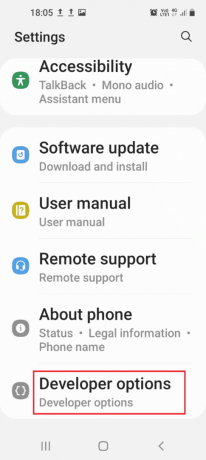
7. У Отклањање грешака одељак, укључите УСБ отклањање грешака опција.
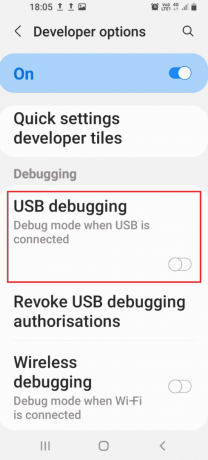
8. У Дозволити УСБ отклањање грешака? поруку потврде, додирните на У реду опција.
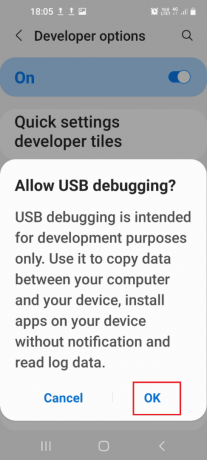
Такође прочитајте:Шта је Один режим на Самсунг телефону?
Корак ИИИ: Омогућите отклањање грешака у стаблу чворова
Да бисте омогућили Виндовс рачунару да изврши промене на Андроид телефону, морате да омогућите додатну функцију која се зове Отклањање грешака у стаблу чворова на следећи начин.
1. Вратите се на Подешавања главну страницу и додирните картицу Приступачност.
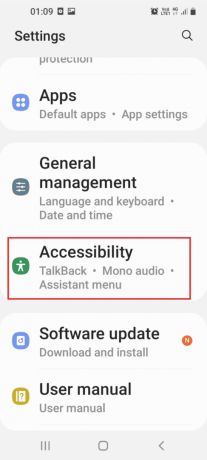
2. Додирните на Одговори опција.
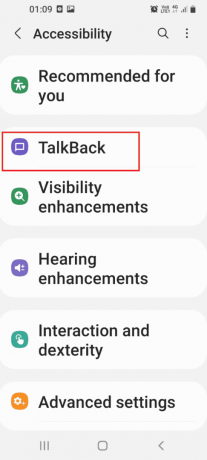
3. Затим додирните на Подешавања опција.
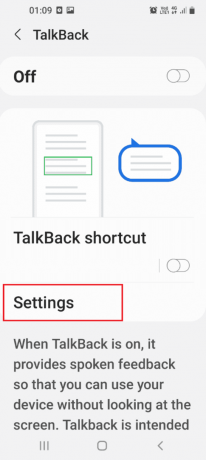
4. Затим додирните на Напредна подешавања опција.
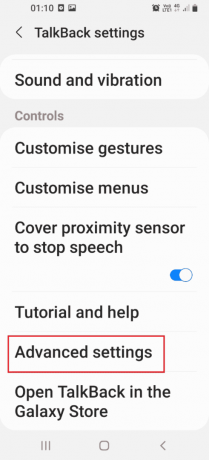
5. Додирните на Подешавања програмера опција.

6. Укључи на Омогућите отклањање грешака у стаблу чворова опција.
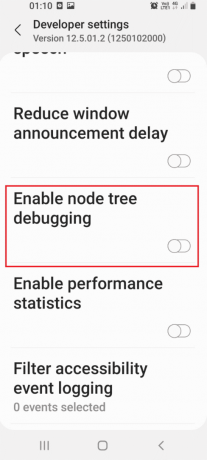
7. У Омогућити отклањање грешака у стаблу чворова? прозор за потврду, додирните на У реду опција.
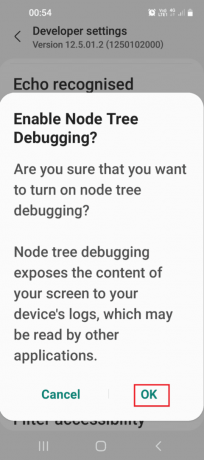
Корак ИВ: Форматирајте податке користећи Виндовс ПоверСхелл
Последњи корак за решавање проблема са ТВРП немогућношћу монтирања меморије је форматирање података на телефону помоћу апликације Виндовс ПоверСхелл.
1. Погоди Виндовс тастер, тип Виндовс ПоверСхелл, и кликните на Покрени као администратор.
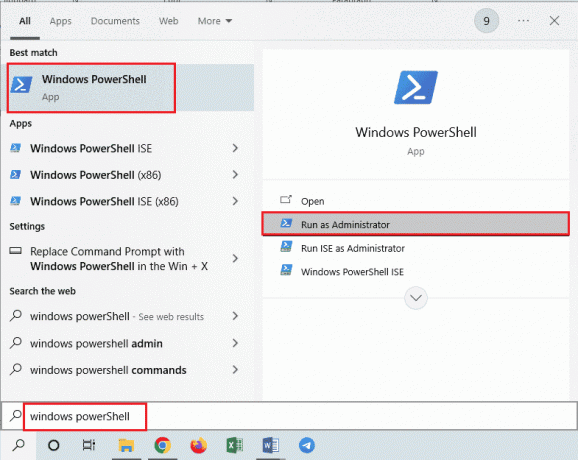
2. Унесите дато команда и притисните Типка на тастатури да поново покренете свој телефон ТВРП режим.
адб ребоот боотлоадер
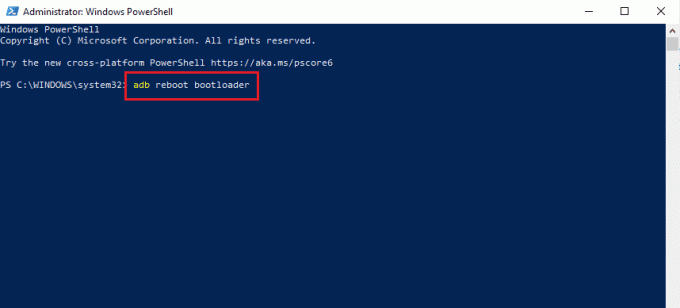
3. Затим откуцајте следеће команда и погодио Типка на тастатури да форматирате корисничке податке на свом телефону.
Фастбоот формат корисничких података
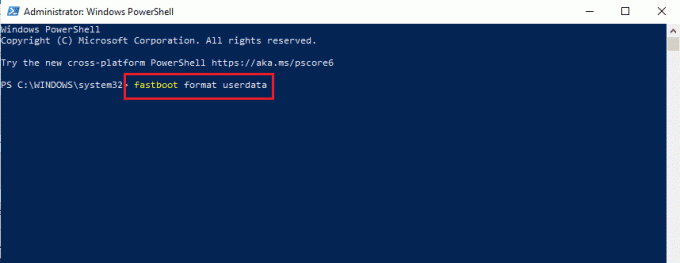
4. Откуцајте фастбоот ребоот команду и притисните Типка на тастатури да поново покренете телефон у режиму брзог покретања.
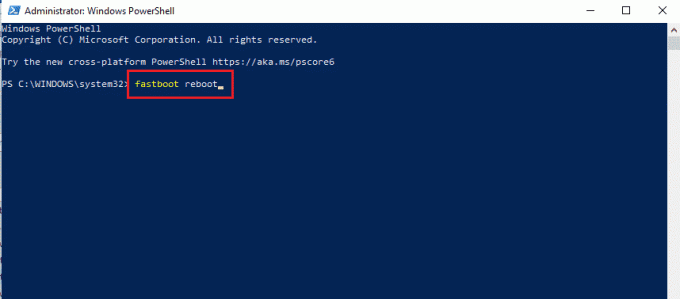
Такође прочитајте:Како открити апликације на Андроиду
Опција ИИ: Фласх Рецовери Филе
Друга опција за решавање проблема је флешовање датотеке за опоравак у АДБ фасциклу на вашем Виндовс рачунару.
Корак И: Преименујте датотеку за опоравак у адб фасциклу
Као први корак, морате преименовати датотеку за опоравак у адб фасцикли на вашем Виндовс рачунару да бисте решили проблеме са компатибилношћу.
1. Омогућите АДБ уређаје користећи свој Виндовс рачунар.
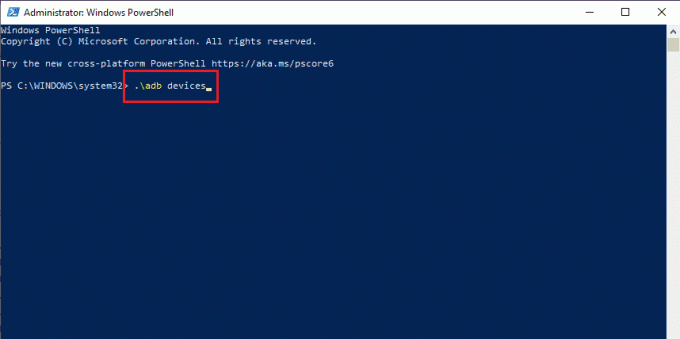
2. Омогућите УСБ отклањање грешака и Отклањање грешака у стаблу чворова опције на вашем телефону.
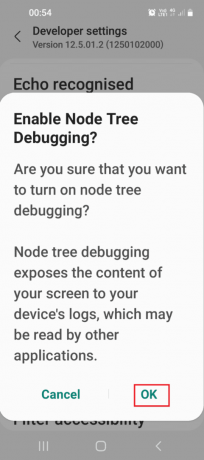
3. Отвори Филе Екплорер помоћу Виндовс + Екључеви истовремено и идите на адб фолдер користећи путању локације као Овај рачунар > Локални диск (Ц:) > адб.
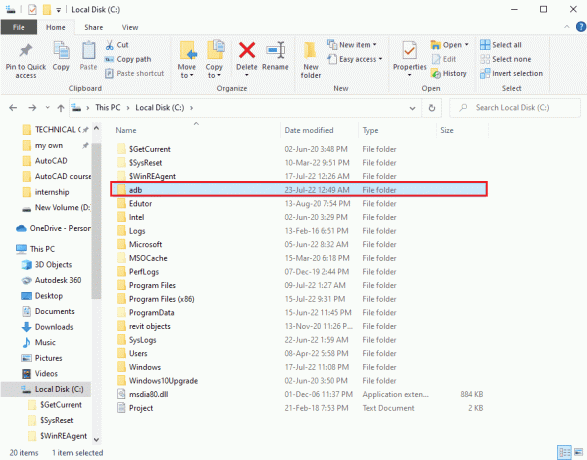
4. Кликните десним тастером миша на ТВРП датотеку и кликните на Преименуј опција.
5. Тип опоравак.имг и притисните Типка на тастатури.
Белешка: Морате копирати име датотеке за опоравак на свој телефон и преименовати датотеку у складу с тим.
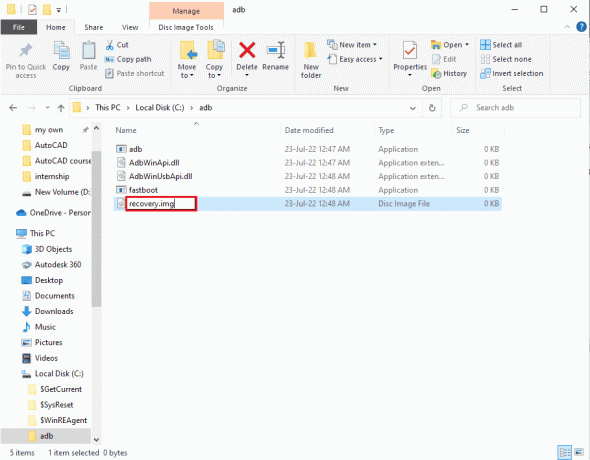
Корак ИИ: Датотека за опоравак од флеш меморије
Следећи корак је флешовање датотеке за опоравак на телефону помоћу апликације Виндовс ПоверСхелл.
1. притисните Схифт тастер, кликните десним тастером миша на размак и кликните на Отворите Виндовс ПоверСхелл прозор овде опција.
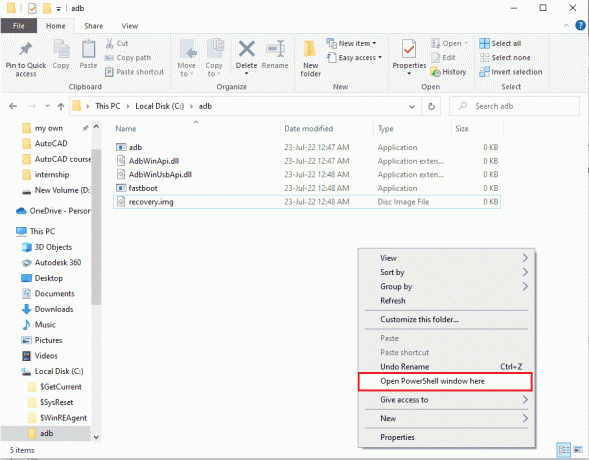
2. Унесите команду уређаји за брзо покретање и погодио Типка на тастатури да проверите да ли постоје адб уређаји у режиму брзог покретања.
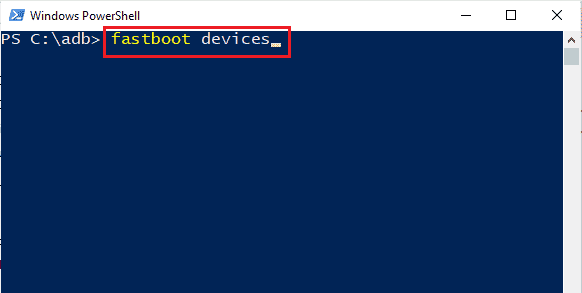
3. Унесите команду фастбоот рецовери.имг и притисните Ентер тастер за флешовање датотеке за опоравак у режиму брзог покретања на вашем телефону.
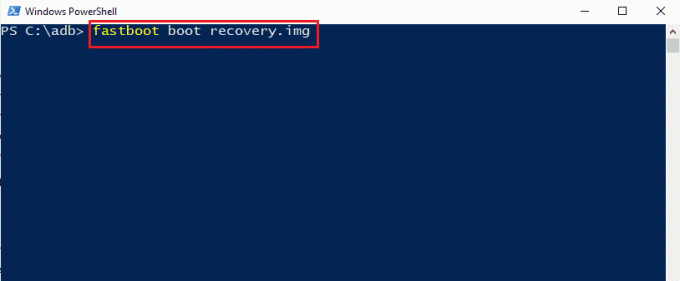
Препоручено:
- Како да повратим свој МеетМе налог
- 13 најбољих клијената протокола за пренос датотека за Андроид
- Исправите ММ6 грешку Телефон није дозвољен
- Како користити .естронгс на Андроиду
Методе за решавање проблема бића није могуће монтирати ТВРП складиште разматрају се у чланку. Молимо вас да нам кажете своје сугестије и упите о овој теми у коментарима испод да бисмо уважили ваше сумње.